

Partie I - Inoreader mode d'emploi. La disparition de Google Reader a eu cela de bon qu’elle a laissé la place à la concurrence et a permis à certains éditeurs de proposer des fonctionnalités innovantes.
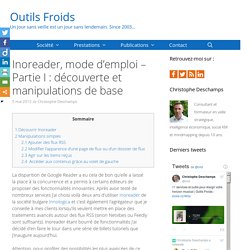
Après avoir testé de nombreux services j’ai choisi voilà deux ans d’utiliser Inoreader de la société bulgare Innologica et c’est également l’agrégateur que je conseille à mes clients lorsqu’ils veulent mettre en place des traitements avancés autour des flux RSS (sinon Netvibes ou Feedly sont suffisants). Inoreader étant bourré de fonctionnalités j’ai décidé d’en faire le tour dans une série de billets tutoriels que j’inaugure aujourd’hui. Attention, pour profiter des possibilités les plus avancées de ce service il faudra passer en mode payant, soit entre 13 et 45 euros par an.
Terminologie : le terme que j’utiliserai le plus fréquemment pour désigner les articles ou les billets diffusés dans un flux RSS sera celui d’item. Découvrir Inoreader La première chose à faire est évidemment de se créer un compte. Partie II.1 - Inoreader mode d'emploi. Inoreader ne fait pas que surveiller des flux RSS, il vous permet d’intégrer les flux provenant de plusieurs médias sociaux.
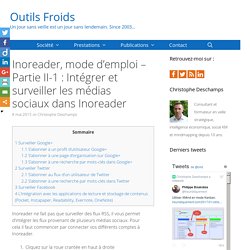
Pour cela il faut commencer par connecter vos différents comptes à Inoreader. Cliquez sur la roue crantée en haut à droite Dans le menu « Préférences » choisir « Intégration »Connectez vous à vos comptes existants et suivez la procédure proposée Google+FacebookTwitterVKontakte (le Facebook des russophones)Vous pouvez également intégrer vos comptes d’applications de lecture et d’organisation personnelle. Vous pourrez alors envoyer des items pour les stocker dans : PocketInstapaperReadabilityEvernoteOneNote. Partie II.2 - Inoreader pour partager votre veille en mode réseau social. Nous l’avons vu dans le dernier article, Inoreader permet d’intégrer et d’interagir avec de nombreux médias sociaux. Si toutefois vous ne souhaitez pas vous disperser il est possible de mettre en œuvre les fonctionnalités de réseau social de ce service afin de partager vos contenus sur une page profil publique à laquelle il sera possible de s’abonner.
Activer votre profil dans Inoreader Pour cela vous devez d’abord activer les fonctions sociales de votre compte: Roue crantée en haut à droiteChoisissez « Préférences »Puis « Profil »Cochez la case « Activez les fonctions sociales »Choisissez les options qui vous intéressent à partir des nouvelles options qui se présentent sous forme de cases à cocherRemplissez le résumé de profil qui sera visible sur votre page profil publique.
Partie II.3 - Inoreader pour filtrer vos flux RSS. Jusqu’à maintenant nous avions vu des fonctionnalités d’Inoreader intéressantes mais pas forcément différenciantes par rapport à d’autres agrégateurs.

Ce n’est pas le cas de la fonctionnalité suivante dont j’ai un peu accéléré la rédaction du tutoriel puisque, toutes proportions gardées, elle peut nous permettre de mettre en œuvre le même type de filtrage que celui proposé par le presque défunt Yahoo! Pipes. Attention, en version gratuite il n’est possible de créer qu’une seule règle (pas de limite en version). Mise en oeuvre du filtrage par mots-clés Nous partons du principe que vous disposez déjà de flux RSS dont certains que vous avez regroupés dans des dossiers thématiques (cf. la première partie). Pour accéder aux fonctionnalités de filtrage : Cliquez sur la roue crantée en haut à droiteChoisissez « Préférences »Cliquez sur « Règles »Puis choisissez « Créer: Nouvelle règle » Choix du périmètre à surveiller d’un flux spécifique. Choix des conditions de filtrage. Partie II.4 - Inoreader pour diffuser facilement des articles intéressants. Comme nous l’avons vu dans notre troisième tutoriel, Inoreader rend possible la diffusion des items qui vous semblent importants en mode réseau social.
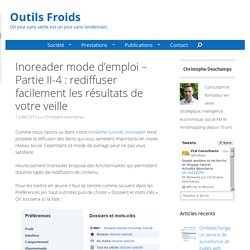
Cependant ce mode de partage peut ne pas vous satisfaire. Heureusement Inoreader propose des fonctionnalités qui permettent d’autres types de rediffusion de contenu. Pour les mettre en œuvre il faut se rendre comme souvent dans les Préférences (en haut à droite) puis de choisir « Dossiers et mots-clés ». On trouvera ici la liste : des dossiers incluant les flux RSSdes tags permettant le regroupement des items par mots-clés (v. partie I)des dossiers par défaut proposés par Inoreader (v. partie I): MarquésMa chaîneTous les articlesArticles aimésPages web enregistrées En face de chacun de ces éléments apparaît par défaut la mention « Exportation désactivée ».
En cliquant sur cette mention ou le symbole du flux RSS qui le précédent la mention « Exportation activée » apparaît : Partie II.5 - Bien utiliser le moteur de recherche d'Inoreader et créer des requêtes enregistrées. Nous avions vu dans le premier article de cette série que la barre de recherche présente en haut à gauche de l’interface était la même que l’on utilisait pour ajouter des flux RSS.
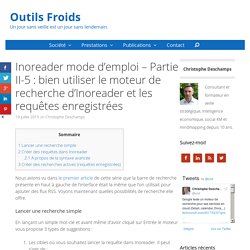
Voyons maintenant quelles possibilités de recherche elle offre. Lancer une recherche simple En lançant un simple mot-clé et avant même d’avoir cliqué sur Entrée le moteur vous propose 3 types de suggestions : Les cibles où vous souhaitez lancer la requête dans Inoreader.